ノートパソコンのバッテリー寿命を最大限に延ばすWindows 11の設定10選

ノートパソコンのバッテリーは時間の経過とともに劣化し、容量が低下するため、稼働時間が減少します。しかし、Windows 11 の設定をさらに細かく調整すると、バッテリー寿命が著しく向上するはずです。
インストールに加えて、アプリケーションのアンインストールも、あらゆるコンピュータ システムにおける重要なタスクの 1 つです。不要になったアプリケーションや、ソフトウェア エラーやシステムの競合を引き起こすアプリケーションは、アンインストールする必要があります。この記事では、Windows 11 でアプリケーションを非常に迅速かつ簡単にアンインストールする方法について説明します。
目次
まず、画面下部のタスクバーの [スタート] ボタンをクリックします。表示されるスタート メニュー インターフェイスで、右上隅の「すべてのアプリ」をクリックします。
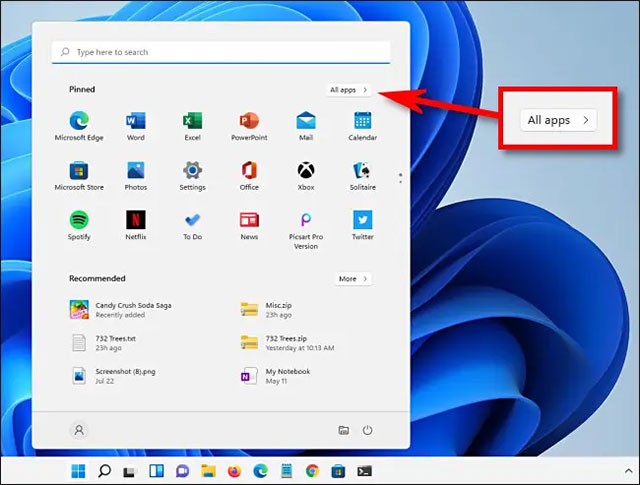
「すべてのアプリ」画面で、現在システムにあるアプリケーションのリストからアンインストールするアプリケーションを見つけます。アプリケーションアイコンを右クリックし、表示される小さなメニューから「アンインストール」を選択します。
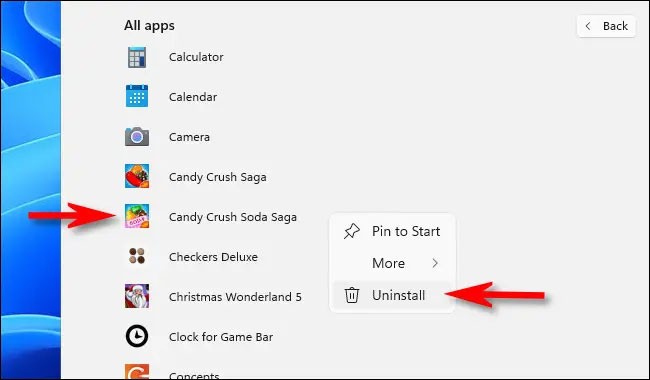
Windows ストア アプリの場合は、確認ポップアップが表示されます。 「アンインストール」をクリックすると、アプリケーションは直ちに完全にアンインストールされます。
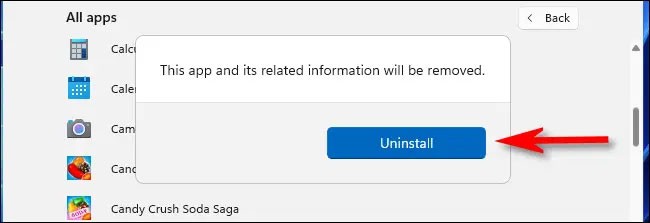
これが従来の Win32 アプリケーションの場合、コントロール パネルの「プログラムと機能」ページが開きます。この画面で、アンインストールしたいアプリを見つけて選択し、アプリ一覧の上にあるツールバーの「アンインストール」ボタンをクリックします。

表示される確認ウィンドウで「はい」をクリックすると、Windows によってこのプログラムが完全にアンインストールされます。
Windows 設定メニューを使用してアプリを簡単にアンインストールすることもできます。
まず、 Windows キー + iキーの組み合わせを押して、Windows 設定アプリを開きます。または、タスクバーのスタートボタンを右クリックし、ポップアップメニューから「設定」を選択することもできます。
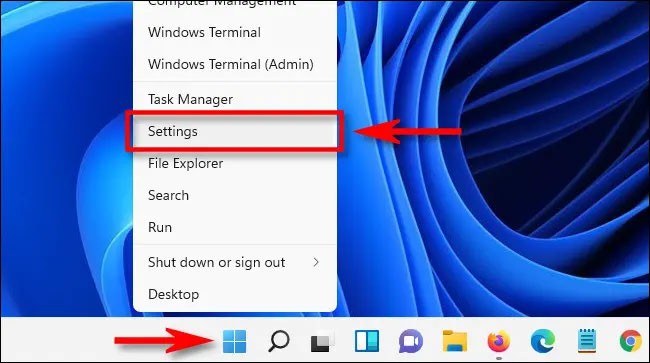
設定ウィンドウが開いたら、右側のリストにある「アプリ」をクリックし、「アプリと機能」を選択します。
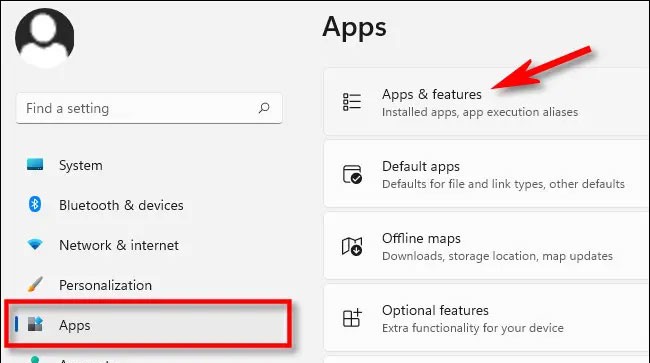
「アプリと機能」設定画面で、アプリのリストを下にスクロールし、アンインストールするアプリを見つけます。そのアプリの横にある3つのドットのボタンをクリックし、表示されるメニューで「アンインストール」を選択します。
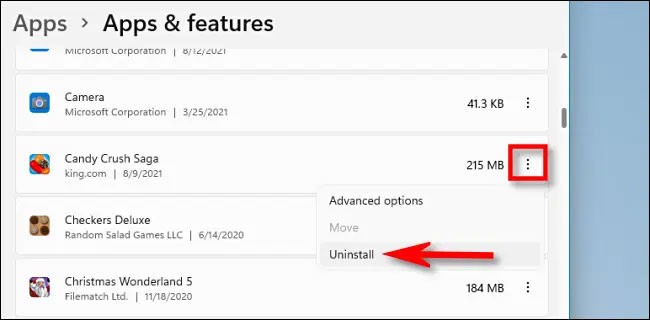
システムが確認を求めてきたら、「アンインストール」をクリックすると、Windows ストア アプリの場合はアプリが直ちにアンインストールされます。 Win32 アプリケーションの場合は、もう 1 つの確認ウィンドウで「はい」をクリックすると、アンインストールが実行されます。
Windows 11 には今のところ従来のコントロール パネル インターフェイスが残っていますが、Microsoft は徐々にその機能を設定アプリに移行しています。コントロール パネルからアプリケーションをアンインストールする場合は、まずコントロール パネルを開き、「プログラムのアンインストール」をクリックします。
「プログラムと機能」ページで、リストをスクロールしてアンインストールするアプリケーションを見つけます。見つかったら、アプリケーションを選択し、リストのすぐ上にあるツールバーの「アンインストール」ボタンをクリックします。
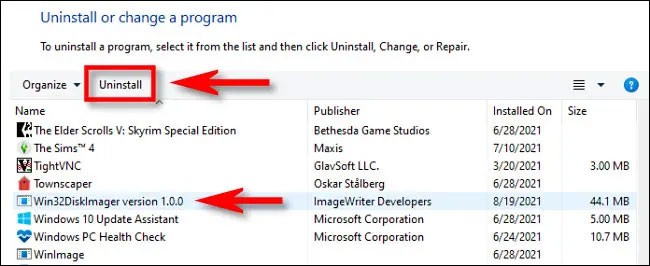
確認ウィンドウが表示されたら「はい」をクリックすると、プログラムがアンインストールされます。
多くのデスクトップ ソフトウェア パッケージには、クリックしてアンインストールできる uninstall.exe ファイルがフォルダー内にあります。そのためには、エクスプローラーで uninstall.exe ファイルを見つける必要があります。ファイル エクスプローラーを使用してソフトウェアをアンインストールする方法は次のとおりです。
1. Win + Eキーの組み合わせを押して、ファイル エクスプローラーを開きます。
2. アンインストールする必要があるソフトウェアのインストールフォルダを開きます。デフォルトのインストール フォルダを維持した場合、おそらく「Program Files」フォルダ内にあります。
3. 次に、ソフトウェア フォルダーで uninstall.exe ファイルを見つけます。
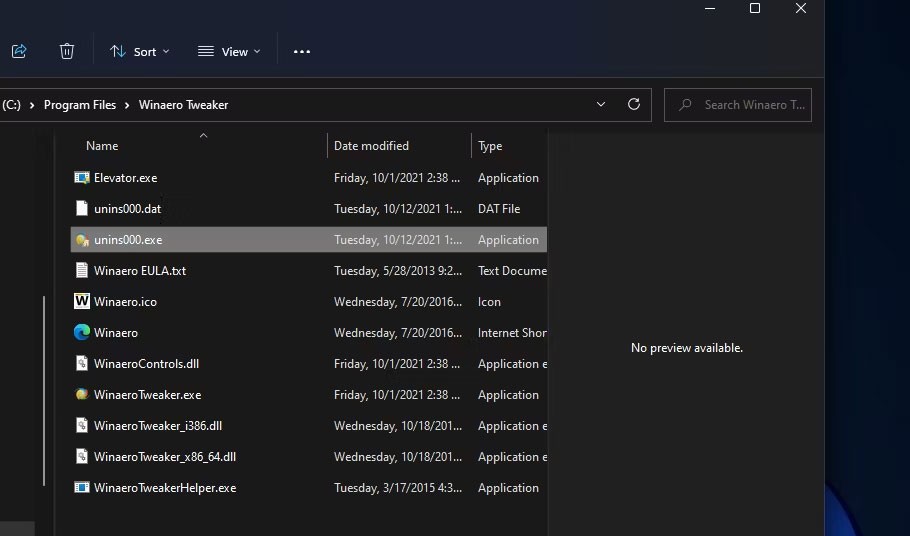
4. uninstall.exe をダブルクリックしてアンインストール ウィンドウを開きます。
5. アンインストーラー ウィンドウで必要なオプションを選択してソフトウェアを削除します。
コマンド プロンプトは、Windows 11 の 2 つのコマンド ライン インタープリターの 1 つです。ソフトウェアをアンインストールできる Windows Management Instrumentation コマンド ライン (WMIC) ユーティリティが含まれています。コマンドライン方式を好む場合は、次のようにコマンドプロンプトの WMIC ツールを使用してソフトウェアをアンインストールできます。
1. Windows 11 のタスクバー ボタンにある検索ボタン (虫眼鏡アイコン) をクリックします。
2.コマンド プロンプトと入力して、そのアプリケーションを見つけます。
3.コマンド プロンプトの検索結果に対して[管理者として実行]オプションを選択します。
4. CMD に「wmic」と入力し、 Return キーを押します。
5. 次のコマンドを入力してEnter キーを押します。
product get name6. リストからアンインストールするソフトウェアの名前を書き留めます。アンインストール コマンドにその名前を追加する必要があります。
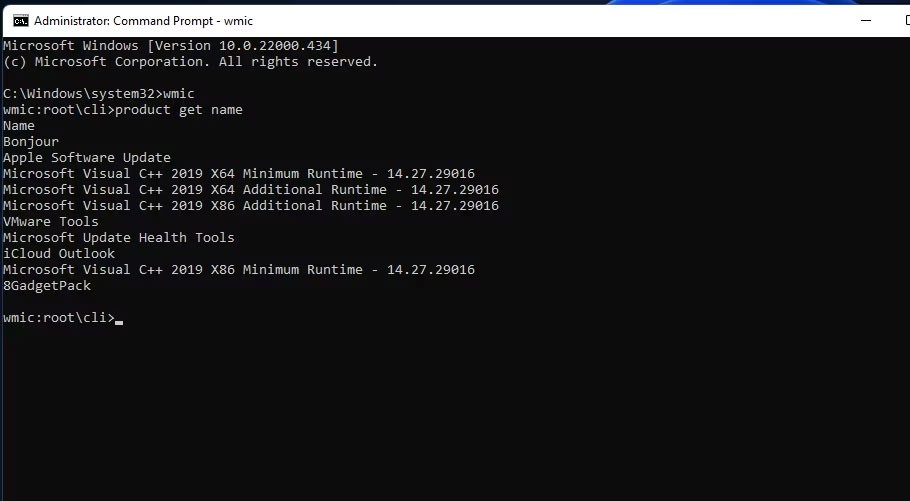
7. 次に、次のコマンドを入力します。
product where name="program name" call uninstall8. Enter キーを押してコマンドを実行します。
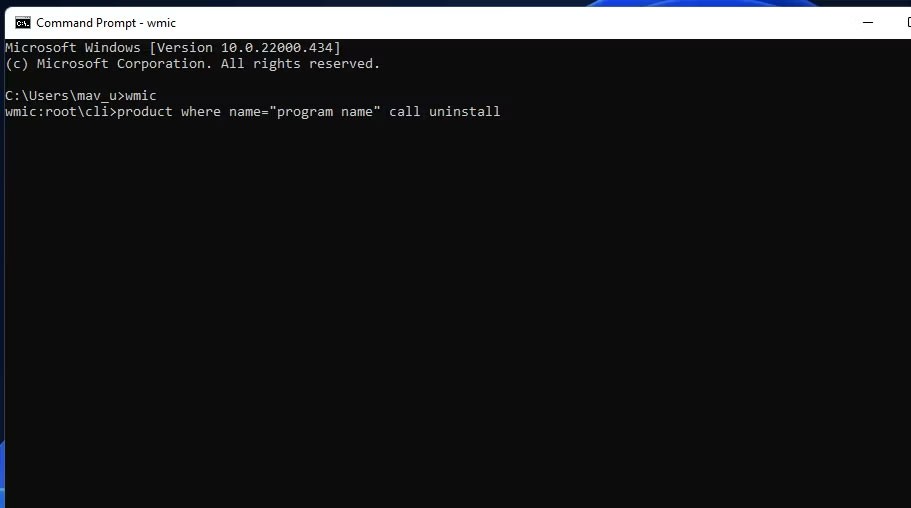
9. 次に、Yキーを押して、Return キーを押して確認します。
10. 上記で指定したコマンド内のプログラム名を、書き留めたソフトウェアのタイトルに置き換える必要があります。たとえば、Epic Games Launcher をアンインストールするコマンドは次のとおりです。
product where name="Epic Games Launcher" call uninstall設定では、カメラや写真などの一部の組み込み Windows UWP アプリをアンインストールできません。これらの組み込みアプリの一部を削除する場合は、この PowerShell コマンドライン メソッドを使用して削除できます。 PowerShell を使用してソフトウェアをアンインストールするには、以下の手順に従います。
1. Win キーを押すか、タスクバーの検索バーを使用して、Windows 11 検索を開きます。
2.検索ボックスに「PowerShell」と入力して、コマンド ライン インタープリターを検索します。
3. Windows Powershell の検索結果を右クリックし、「管理者として実行」オプションを選択します。
4. アプリケーションの一覧を表示するには、次のコマンドを入力してReturn キーを押します。
Get-AppxPackage5. リストからアンインストールするアプリを見つけて、そのアプリに割り当てられているPackageFullName を書き留めます。 PackageFullNameのテキストを選択してCtrl + Cを押すと、 PackageFullNameをコピーできます。
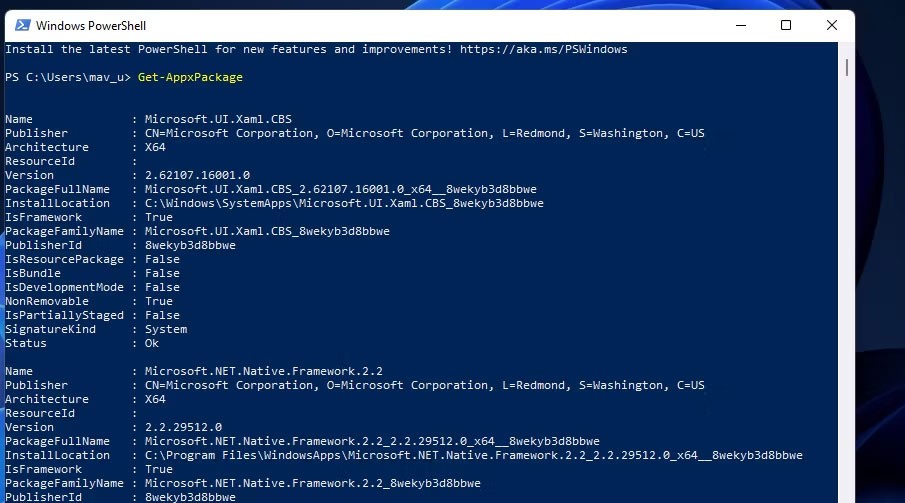
6. 次に、コマンド「uninstall this application」を入力し、Return キーを押します。
Remove-AppxPackage [App Name]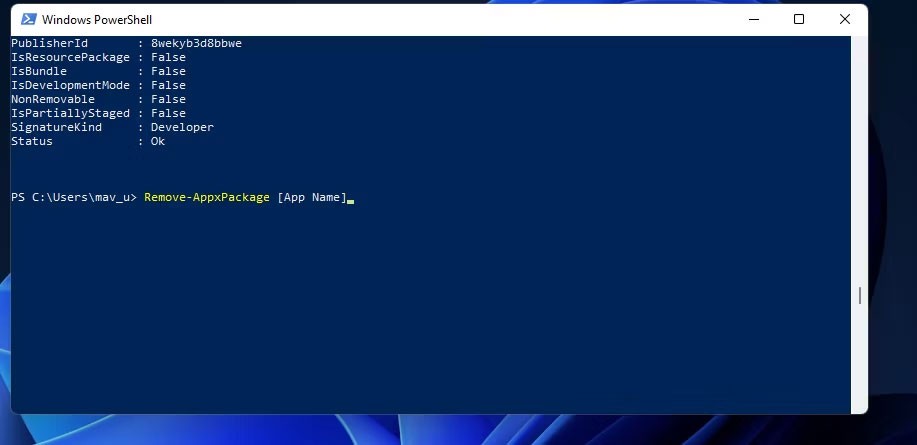
このコマンドの[App Name] を、アンインストールするアプリの PackageFullName に置き換えてください。 Edge のアンインストール コマンドは次のようになります。
Remove-AppxPackage Microsoft.MicrosoftEdge_44.19041.1266.0_neutral__8wekyb3d8bbweWindows 11/10 には、デスクトップ ソフトウェアと UWP アプリの両方をアンインストールできるサードパーティ製のアンインストーラー ツールが多数あります。それらの多くには、アンインストールされたソフトウェアから残ったファイルやレジストリ キーを削除するオプションが含まれています。したがって、最高のサードパーティ製アンインストーラーは、「プログラムと機能」よりも徹底的にソフトウェアを削除するため、より適切な代替手段となります。
一部のサードパーティ製アンインストーラーでは、ソフトウェア パッケージを一括でアンインストールできる便利な機能もあります。IObit Uninstaller は、このような機能を組み込んだ無料のソフトウェア アンインストーラー ツールです。
Windows 11 の検索ツールを使用してソフトウェアを見つけるだけでなく、そこからソフトウェアをアンインストールすることもできます。検索エンジンを使用してソフトウェアをアンインストールする方法は次のとおりです。
1. ファイル検索ユーティリティにアクセスするには、タスクバーの[検索]をクリックするか、 Windowsロゴ キーとSキーを同時に押します。
2. 削除したいソフトウェアの名前を検索エンジンに入力します。
3. 「アンインストール」オプションをクリックすると、一致するソフトウェアの検索結果が表示されます。
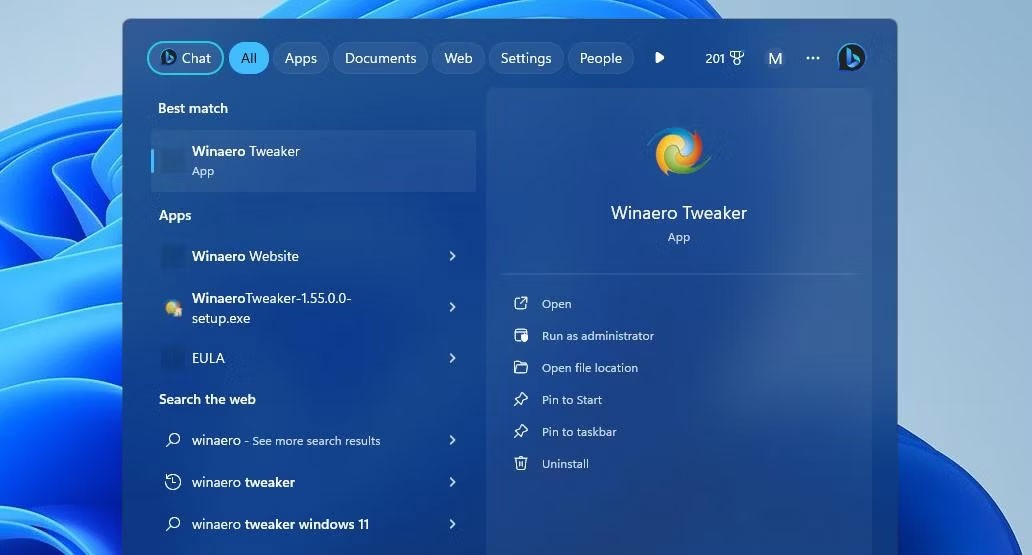
4. インストールするソフトウェアが最適でない場合は、検索結果を右クリックして「アンインストール」を選択します。
多くのユーザーは、Steam や Epic Games Launcher などのゲーム クライアントを使用してゲームをインストールします。ゲーム アプリケーションを使用してゲームをインストールした場合は、同じソフトウェアを使用してアンインストールすることもできます。クライアント ソフトウェアでゲームのアンインストール オプションを選択することでこれを実行できます。 詳細については、 「Steam ライブラリからゲームを非表示または削除する方法」の記事を参照してください。
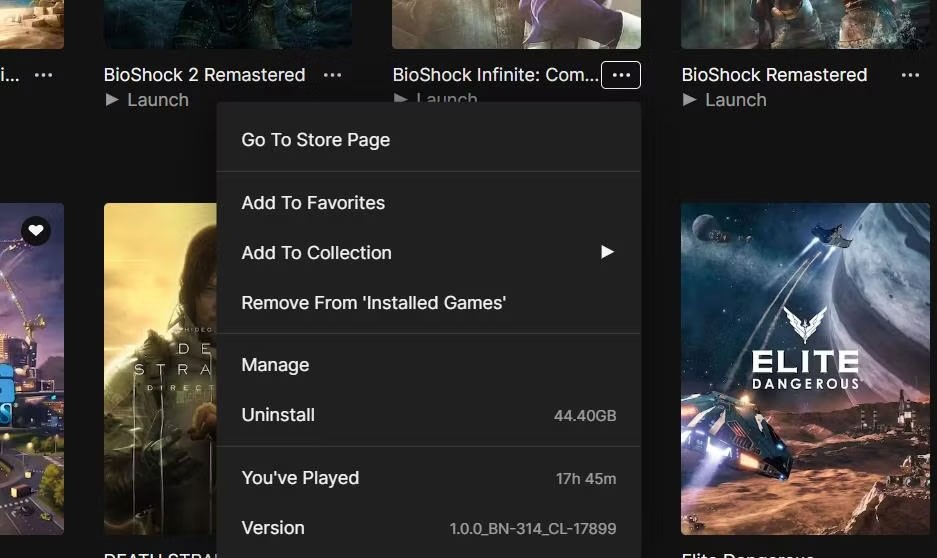
レジストリ エディターを使用してソフトウェア パッケージを削除することは、多くのユーザーが検討することではありません。ただし、レジストリに表示されているソフトウェアの UninstallString 値を「実行」に入力することで、ソフトウェアを削除することができます。アンインストール エラーの原因となっているソフトウェア パッケージを削除するには、この方法を使用する必要がある場合があります。レジストリ エディターと実行アプリケーションを使用してソフトウェアをアンインストールする方法は次のとおりです。
2. 次に、アンインストールキーの場所に移動します。
Computer\HKEY_LOCAL_MACHINE\SOFTWARE\Microsoft\Windows\CurrentVersion\Uninstall3. インストールするソフトウェアに一致する名前のキーを選択します。
4. 「UninstallString」をダブルクリックして、文字列編集ウィンドウを表示します。
5. 「値データ」ボックス内のテキストを選択し、Ctrl + Cを押してコピーします。
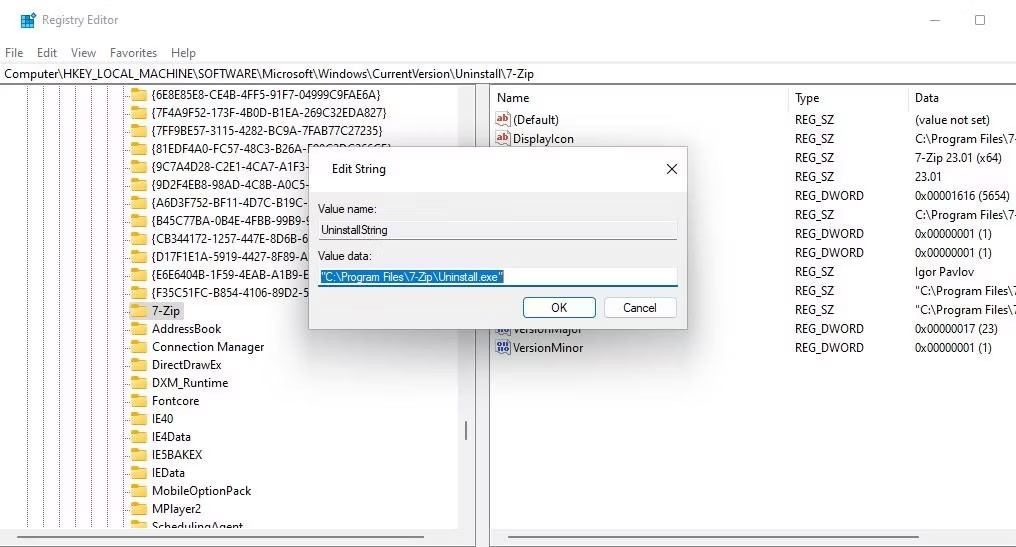
6. 「文字列の編集」ウィンドウで「OK」をクリックし、レジストリ エディターを閉じます。
7. 次に、 [実行] ダイアログ ボックスを起動する必要があります。
8. [実行] [開く]ボックスをクリックし、 Ctrl + Vを押して、コピーしたUninstallStringの値を貼り付けます。
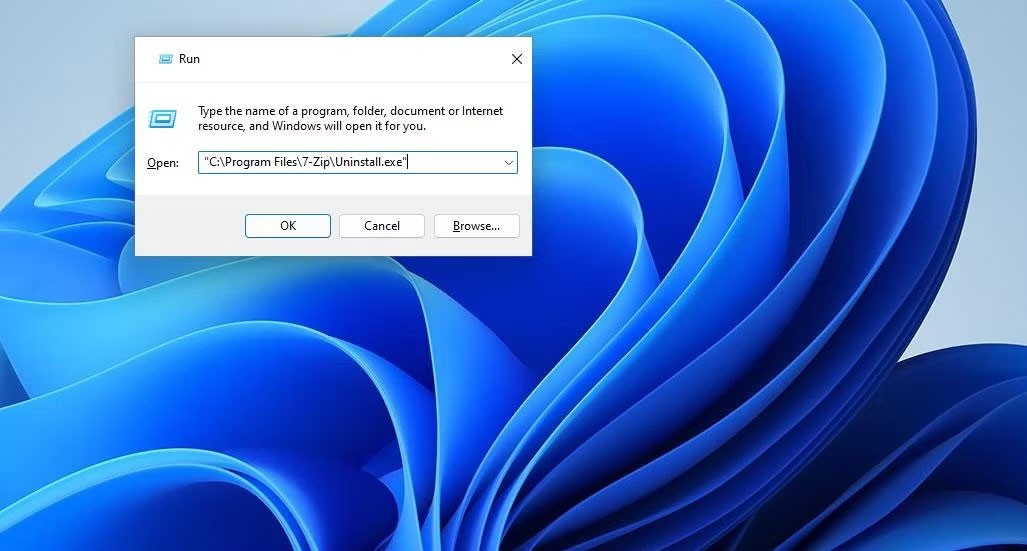
9. [OK]をクリックすると、ソフトウェアのアンインストール ウィンドウが表示されます。
10.そこからソフトウェアのアンインストールを選択します。
一部のプログラムには、タイトルとまったく一致しない英数字コードのキーがあります。したがって、別の方法でプログラム キーを決定する必要がある場合があります。これを行うには、英数字コードを持つキーを選択し、 DisplayName文字列の値を確認します。DisplayName文字列には、キーのソフトウェア パッケージの名前が表示されます。
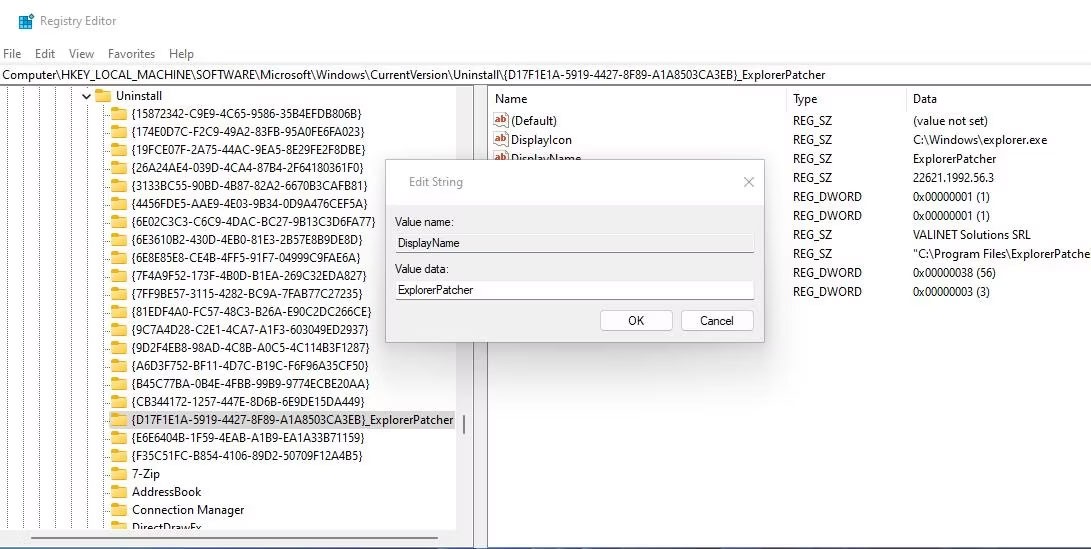
右クリックのコンテキスト メニューからソフトウェアをアンインストールするのは、プログラムを削除する便利な方法です。唯一の問題は、ファイル エクスプローラーにソフトウェアをアンインストールするためのコンテキスト メニュー オプションが含まれていないことです。ただし、Windows Uninstaller や IObit Uninstaller などのソフトウェアを使用して、コンテキスト メニュー オプションを追加し、プログラムをアンインストールすることができます。
アンインストール ショートカットをコンテキスト メニューに追加した後、デスクトップ ショートカットを右クリックして [アンインストーラー] オプションを選択することで、ソフトウェアを削除できます。ショートカットはクラシック コンテキスト メニューに表示されるため、アクセスするには[その他のオプションを表示]をクリックする必要があることに注意してください。または、インストール フォルダー内のプログラムの EXE (アプリケーション) ファイルを右クリックし、アンインストールのコンテキスト メニュー オプションを選択します。
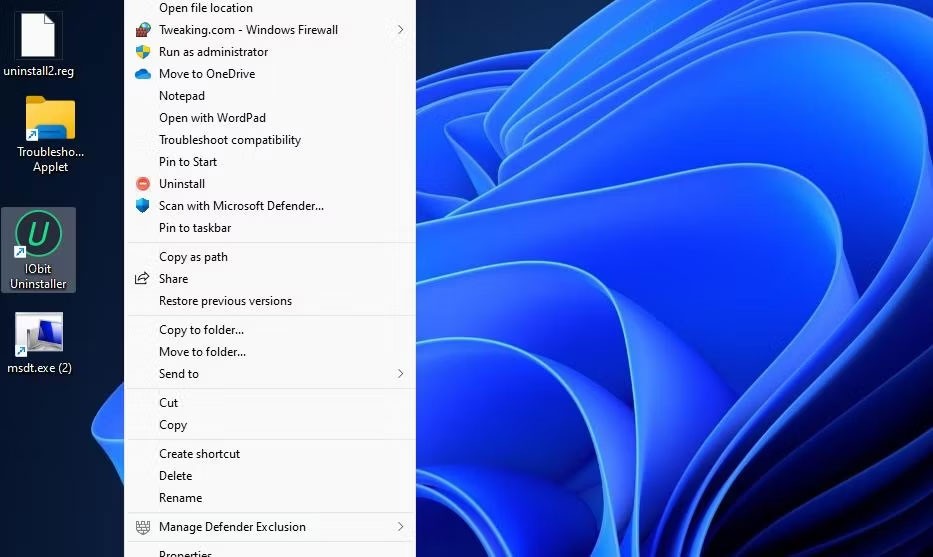
Windows 11 では、通常の方法ではアンインストールできないリストにあるアプリをアンインストールしたい場合があります。たとえば、Microsoft は、Windows マップ、Cortana、アラーム、Windows カメラ、Your Phone などのアプリをアンインストールすることを望んでいません。ただし、オペレーティング システムに影響を与えずにこれらのアプリをアンインストールし、必要なときにいつでも Microsoft Store を使用して再インストールすることができます。
注意: Windows 11 を最初からインストールする場合は、Windows PowerShell を使用して削除できないアプリを削除する前に、Windows パッケージ マネージャー (アプリ インストーラー)を更新する必要があります。
ステップ 1 : [スタート] ボタンを右クリックし、 [Windows PowerShell]を選択します。管理者権限は必要ありません。
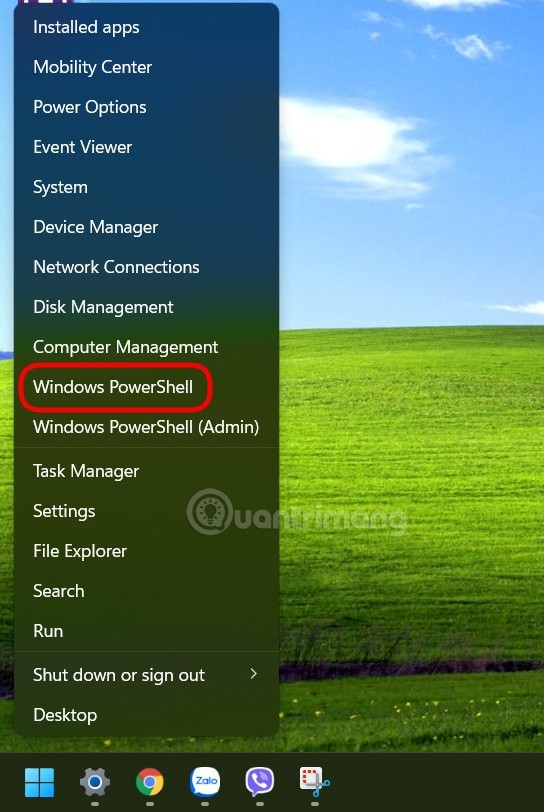
ステップ 2 : 「winget list」と入力して Enter キーを押します。 winget を初めて使用する場合は、Microsoft の利用規約に同意する必要があります。Yを押してからEnter を押します。 Windows PowerShell は、マシンにインストールされているアプリケーションの一覧を表示します。
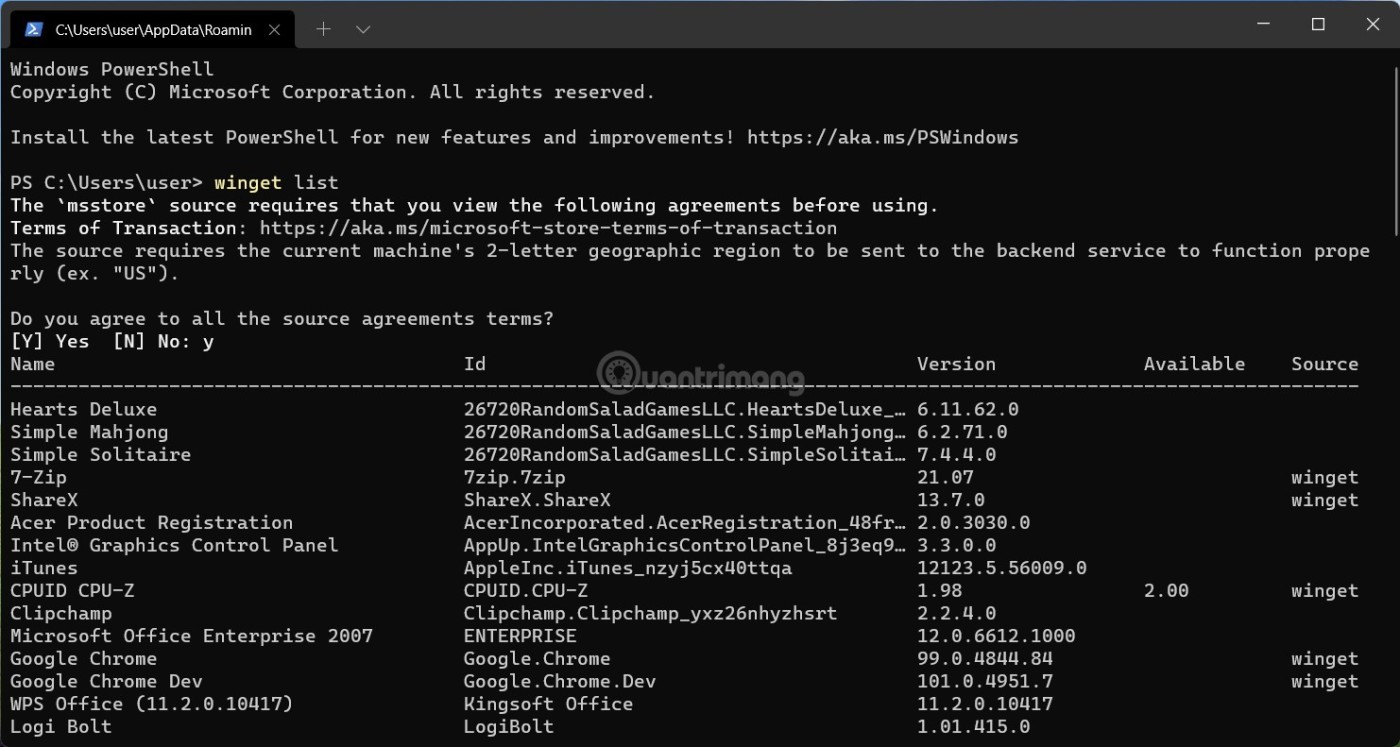
ステップ 3 : 必要なのは「名前」と呼ばれる最初の列だけです。スタート メニューと Windows PowerShell の一部のアプリは、カメラとMicrosoft カメラ、天気とMSN 天気のように名前が異なります。 Windows PowerShell に表示されるアプリケーション名を書き留めるか、覚えておく必要があります。
ステップ 4 : Windows 11 から削除できないアプリケーションをアンインストールするには、次のコマンドを入力します: winget uninstall app_name 。Enterキーを押します。「app_name」を対応するアプリ名に 置き換えます。たとえば、winget uninstall Cortana です。コンピューターから削除するすべてのアプリケーションに対して、winget uninstallコマンドを繰り返します。
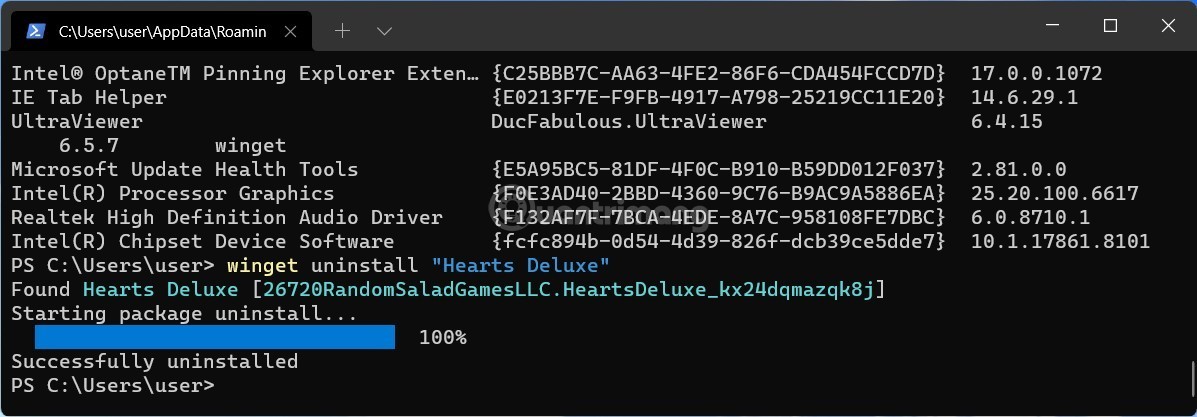
注意: アンインストールするアプリの名前に 2 つの単語が含まれている場合は、アプリ名を引用符で囲む必要があります。たとえば、winget uninstall "Your Phone"です。
幸運を!
ノートパソコンのバッテリーは時間の経過とともに劣化し、容量が低下するため、稼働時間が減少します。しかし、Windows 11 の設定をさらに細かく調整すると、バッテリー寿命が著しく向上するはずです。
2023年、マイクロソフトは人工知能に大きく賭け、OpenAIと提携してCopilotを実現しました。
Microsoft は、2023 年 5 月に Windows 11 22H2 KB5026446 (ビルド 22621.1778) (Moment 3 とも呼ばれる) で Bluetooth LE (低エネルギー) オーディオ サポートを導入しました。
Windows 11 が正式にリリースされました。Windows 10 と比較すると、Windows 11 にはインターフェースから新機能まで多くの変更点があります。詳細は下記の記事をご覧ください。
90 年代バージョンの Windows のノスタルジックなユーザー インターフェイスには、いつも信じられないほどクールなところがあります。
3年以上前、マイクロソフトがWindows 11を発表したとき、このオペレーティングシステムはすぐに大きな論争を巻き起こしました。
Mac で Windows 11 の起動可能な USB を作成するのは、Windows PC で作成するよりも間違いなく難しいですが、不可能ではありません。
Windows 11は2021年10月5日に正式にリリースされました。これまでのWindows 10の主要なアップグレードとは異なり、Microsoftは今回はユーザーにアップグレードを推奨していません。
開発者の NTDEV は、わずか 100 MB の Windows 11 の簡素化されたバージョンを作成しました。
Microsoft は、Snapdragon X 搭載の Copilot+ PC で、より高度な AI 機能のほとんどを発表し、Intel および AMD 搭載の Copilot+ PC の多くを除外しました。
2024 年 10 月のレポートでは、他のバージョンの Windows と比較した Windows 11 の市場シェアの概要を示します。
現在テスト中の最新の変更により、Windows 11 のスタート メニューの最も厄介な問題の 1 つが解決され、実際にリリースされることを期待しています。
Windows 11 では、タスクバーは画面下部の表示スペースのごく一部しか占めません。
Microsoft は、ユーザーをプレミアム Office アプリに移行させるために、無料のリッチ テキスト エディター WordPad を 2023 年末に廃止する予定です。
Windows フォト ビューアーは、Windows XP と同時に初めてリリースされ、すぐに Windows で最も頻繁に使用されるツールの 1 つになりました。
VPNとは何か、そのメリットとデメリットは何でしょうか?WebTech360と一緒に、VPNの定義、そしてこのモデルとシステムを仕事にどのように適用するかについて考えてみましょう。
Windows セキュリティは、基本的なウイルス対策だけにとどまりません。フィッシング詐欺の防止、ランサムウェアのブロック、悪意のあるアプリの実行防止など、様々な機能を備えています。しかし、これらの機能はメニューの階層構造に隠れているため、見つけにくいのが現状です。
一度学んで実際に試してみると、暗号化は驚くほど使いやすく、日常生活に非常に実用的であることがわかります。
以下の記事では、Windows 7で削除されたデータを復元するためのサポートツールRecuva Portableの基本操作をご紹介します。Recuva Portableを使えば、USBメモリにデータを保存し、必要な時にいつでも使用できます。このツールはコンパクトでシンプルで使いやすく、以下のような機能を備えています。
CCleaner はわずか数分で重複ファイルをスキャンし、どのファイルを安全に削除できるかを判断できるようにします。
Windows 11 でダウンロード フォルダーを C ドライブから別のドライブに移動すると、C ドライブの容量が削減され、コンピューターの動作がスムーズになります。
これは、Microsoft ではなく独自のスケジュールで更新が行われるように、システムを強化および調整する方法です。
Windows ファイルエクスプローラーには、ファイルの表示方法を変更するためのオプションが多数用意されています。しかし、システムのセキュリティにとって非常に重要なオプションが、デフォルトで無効になっていることをご存知ない方もいるかもしれません。
適切なツールを使用すれば、システムをスキャンして、システムに潜んでいる可能性のあるスパイウェア、アドウェア、その他の悪意のあるプログラムを削除できます。
以下は、新しいコンピュータをインストールするときに推奨されるソフトウェアのリストです。これにより、コンピュータに最も必要な最適なアプリケーションを選択できます。
フラッシュドライブにオペレーティングシステム全体を保存しておくと、特にノートパソコンをお持ちでない場合、非常に便利です。しかし、この機能はLinuxディストリビューションに限ったものではありません。Windowsインストールのクローン作成に挑戦してみましょう。
これらのサービスのいくつかをオフにすると、日常の使用に影響を与えずに、バッテリー寿命を大幅に節約できます。
Ctrl + Z は、Windows で非常によく使われるキーの組み合わせです。基本的に、Ctrl + Z を使用すると、Windows のすべての領域で操作を元に戻すことができます。
短縮URLは長いリンクを簡潔にするのに便利ですが、実際のリンク先を隠すことにもなります。マルウェアやフィッシング詐欺を回避したいのであれば、盲目的にリンクをクリックするのは賢明ではありません。
長い待ち時間の後、Windows 11 の最初のメジャー アップデートが正式にリリースされました。




























